Ենթադրվում է, որ Skype 8-ը հաղորդագրություն է պահում ոչ ավելի, քան վեց ամիս: Կարո՞ղ եմ Skype- ի նոր տարբերակում հին նամակագրություն գտնել: Մի քանի կյանքի հաքեր, որոնք թույլ են տալիս դիտել ավելի քան 6 ամիս առաջ ուղարկված հաղորդագրությունները:

Օգտագործողների համար Skype 8-ի ամենատհաճ հատկություններից մեկը նամակագրության պահպանման կարճ ժամանակահատվածն է: Եթե Skype- ի 7-րդ տարբերակում պատմությունը պահվում էր անսահմանափակ քանակությամբ, ապա 2018-ից Skype- ում «Որոնման» միջոցով կարող եք գտնել 6 ամսվա վաղեմության հաղորդագրություններ: Ինչպես հաստատում են մշակողները, ծրագրի վերջին տարբերակները չեն տրամադրում տեղեկատվության ավելի երկար պահպանում: Բայց ի՞նչ կլինի, եթե ձեզ հարկավոր է գտնել 7 կամ ավելի ամիս առաջ գրված հաղորդագրություններ: Իրականում դրանց հասնելու հնարավորություն կա, բայց գործընթացը կպահանջի որոշակի ժամանակ և ջանք:
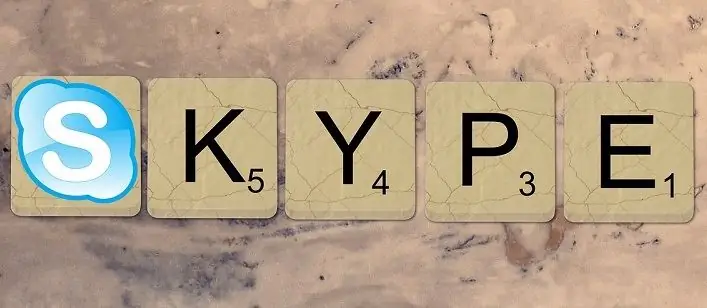
1. Նախ, կտտացրեք «Գտիր» կոճակին, որը գտնվում է զրույցի վերին մասում: Եթե դուք հիշում եք զրույցի բովանդակությունը մոտ 6 ամիս կամ ավելի քիչ, որոնման դաշտում մուտքագրեք հիմնական արտահայտություն կամ բառ և սեղմեք Enter: Կամ կարող եք պարզապես փորձել գտնել մի բառ, որը հավանաբար նշված է եղել նամակագրության մեջ, բայց ոչ շատ հաճախ: «Որոնում» արդյունքների քանակը սահմանափակ է. Կցուցադրվեն այս բառը պարունակող վերջին 40 հաղորդագրությունները:
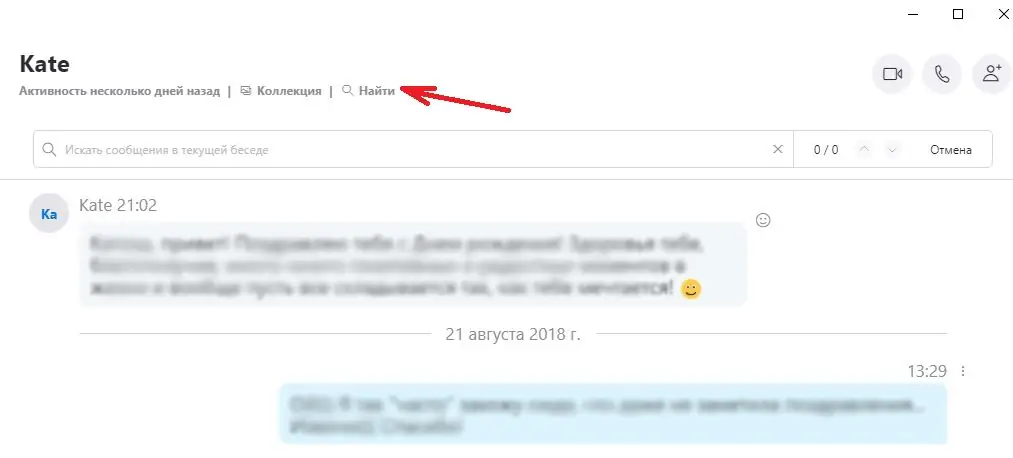
2. Որոնման դաշտի աջ կողմում կա արդյունքների հաշվիչ. Գտնված հիմնաբառերի քանակը և հերթականի համարը, որը ներկայումս ցուցադրվում է ձեր էկրանին: Նամակագրության մեջ որոնման հարցումներն ընդգծվում են դեղին գույնով: Ոլորեք ցուցակի միջով `օգտագործելով վեր ու վար սլաքները մինչև հասնեք ամենավաղը (այն կցուցադրվի որպես« 40/40 »):
3. Հաջորդը տեխնոլոգիայի խնդիր է: Օգտագործելով անիվ ունեցող մկնիկը, ստեղնաշարի կուրսորը կամ ոլորման տողը, ետ ոլորեք նամակագրությունը մինչև հասնեք ձեր ուզած ժամանակահատվածը: Պատրաստ եղեք երկար ժամերի. Կախված համակարգչի պրոցեսորի արագությունից, հաջորդ մի քանի տասնյակ հաղորդագրությունները բեռնելուց առաջ Skype զրույցը կարող է գրեթե ակնթարթորեն թարմացվել կամ սառչել 20-30 վայրկյանում:
4. Եթե կասկածում եք, որ որոշ ժամանակ անց գուցե անհրաժեշտություն առաջանա գտնել այն նամակագրությունը, որն այժմ իրականացվում է, կարող եք ինքներդ ձեզ հեջ անել. Ժամանակ առ ժամանակ հաղորդագրություններ պահեք ձեր էջանիշերում: Դա անելու համար սեղմեք դրա վրա աջ մկնիկի կոճակը և բացվող ցուցակում ընտրեք «Ավելացնել էջանիշներին» գործառույթը: Այժմ դուք պարզապես պետք է սեղմեք ձեր սեփական անվան վրա Skype- ի վերին ձախ անկյունում, անցեք «Էջանիշեր» ներդիրին և ցուցակից ընտրեք այն մեկը, որն ամենամոտ է մեկնման ամսաթվով ձեզ հետաքրքրող ամսաթվից: Itselfրագիրն ինքնին ձեզ կուղարկի այս հաղորդագրությանը: Նամակագրության տարիքը այս դեպքում նշանակություն չունի:
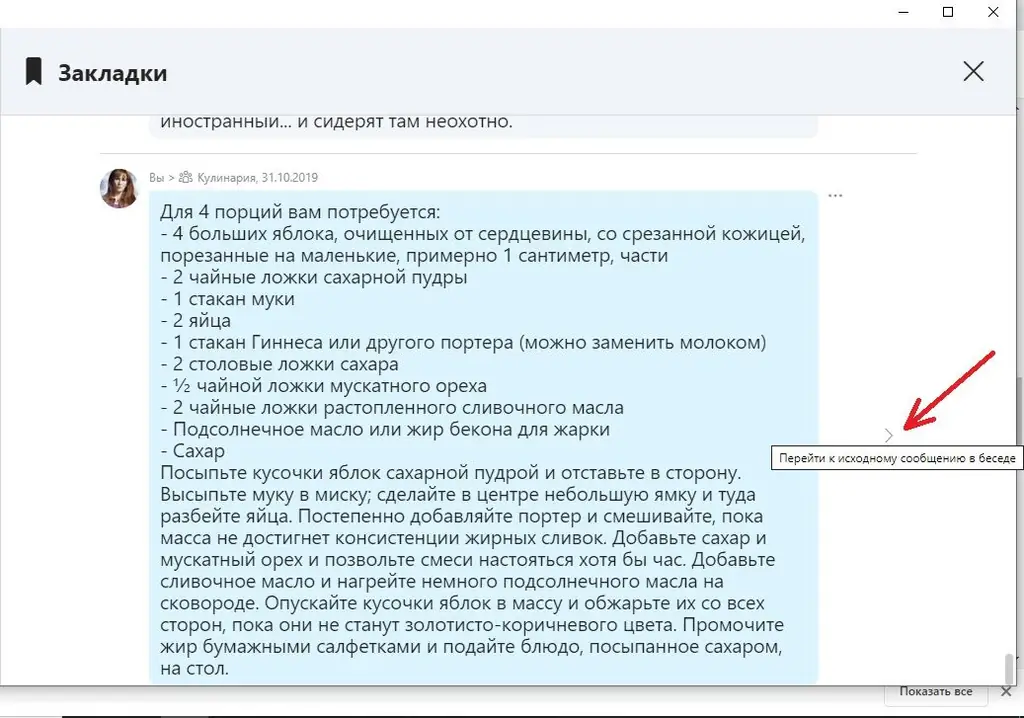
Խնդրում ենք նկատի ունենալ, որ այս մեթոդը հարմար չէ այն դեպքերի համար, երբ հաղորդագրությունն ուղարկվել է 2017 թվականին կամ ավելի վաղ: Skype 7 նամակագրությունը կարդալու միակ միջոցը պատմությունն արտահանելն է ՝ որպես առանձին HTML ֆայլեր: Դա կարելի է անել «Հաղորդագրություններ» բաժնի Կարգավորումների միջոցով:






